Wenn du deine Google Search Console mit der SISTRIX Toolbox verknüpfst, hast du die Möglichkeit, die Veränderungen im Ranking der Keywords zu sehen. Wir zeigen dir auch eine Aufschlüsselung der Verzeichnisse und ihre Entwicklung im Laufe der Zeit.
Wenn du die Property deiner Website mit der Toolbox verknüpft hast, stehen dir ab jetzt erweiterte Daten aus der Google Search Console auch in deinen Onpage-Projekten zur Verfügung.
Du findest einen Überblick über verschiedene Kennzahlen aus der Google Search Console.
Ranking-Veränderungen
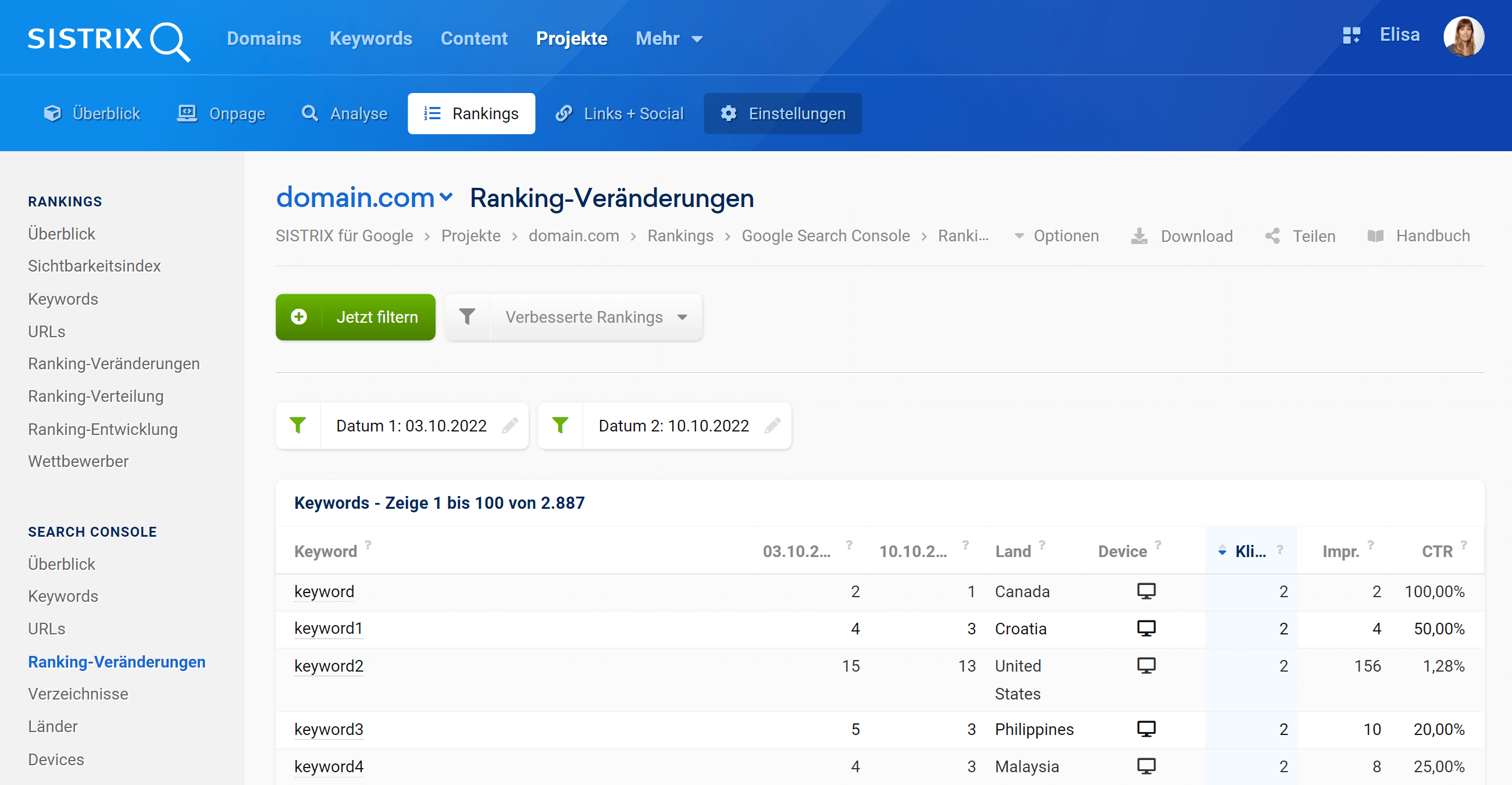
Im Abschnitt „Ranking-Veränderungen“ kannst du alle Änderungen an den Keyword-Positionen deiner Website zwischen zwei verschiedenen Daten sehen.
Innerhalb der Auswahlfelder kannst du den Typ und den spezifischen Zeitraum auswählen, der berücksichtigt werden soll.
Die Standardtabelle, die die Ranking-Veränderungen für eine Domain (oder einen Pfad, eine Subdomain oder eine URL) anzeigt, besteht aus verschiedenen Spalten.
- Keyword: Das Keyword, für das die Domain im Ranking steht.
- Datum #1: Ranking-Position für dieses Keyword am Startdatum.
- Datum #2: Ranking-Position für dieses Keyword am Enddatum.
- Veränderung: Wert zwischen dem Start- und Enddatum.
- URL: die URL, die für dieses Keyword im Ranking steht.
- Device: Berücksichtigtes Gerät.
- Klicks, Impressions und CTR: Anzahl der Klicks, Impressionen und CTR, die von der URL erzeugt werden.
Verzeichnisse
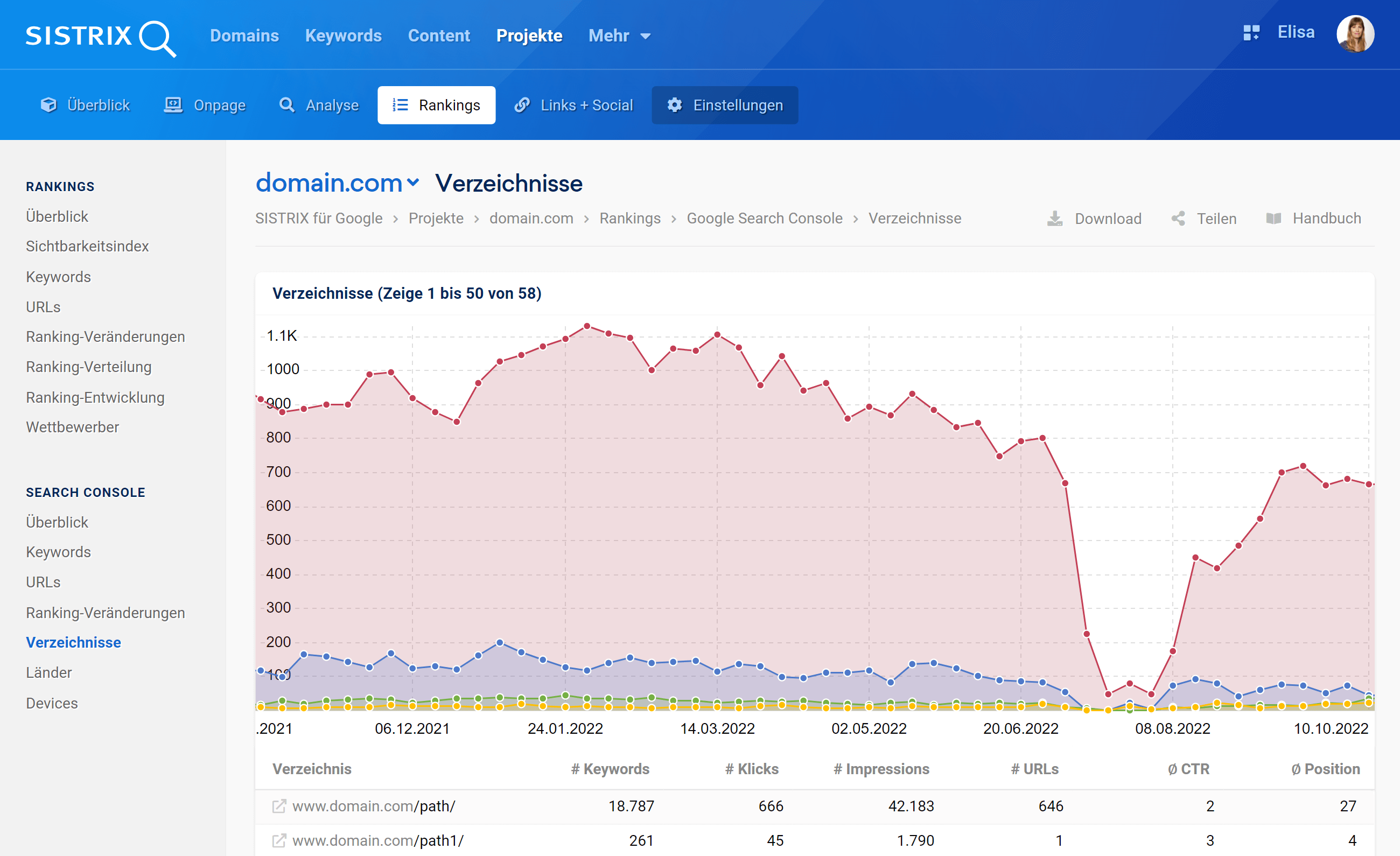
Entwicklung
In dieser Grafik zeigen wir Ihnen die historische Entwicklung des Sichtbarkeitsindex für die vier erfolgreichsten Verzeichnisse deiner Website.
Wenn du die Maus über die Grafik bewegst, kannst du in der Toolbox die spezifischen Daten für diese Woche sehen.
Du kannst auch in einen bestimmten Datumsbereich zoomen, indem du die Maustaste gedrückt hältst und den gewünschten Bereich auswählst.
Vergessen nicht, dass das Zahnradsymbol in der oberen rechten Ecke der Grafik noch mehr Optionen und Funktionen bietet. Beispielsweise kannst du der Grafik einen Event-Pin hinzufügen.
Tabelle
Direkt unter der Grafik zeigen wir dir eine Tabelle mit den folgenden Daten:
- Verzeichnis: Das Verzeichnis selbst, einschließlich aller Unterverzeichnisse und Seiten.
- # Keywords Gesamtzahl der Keywords, für die Daten in der Search Console vorhanden sind.
- # Klicks: Gesamtzahl der in der Search Console aufgezeichneten Klicks.
- # Impressions: Gesamtzahl der in der Search Console aufgezeichneten Impressions.
- # URLs: Anzahl der Ranking-URLs in der Search Console.
- CTR: Durchschnittliche CTR, die in der Search Console für das Verzeichnis aufgezeichnet wurde.
- Position: Durchschnittliche Position der Keywords für das Verzeichnis.
Beachte, dass du auf ein Verzeichnis klicken kannst, um zur Übersichtsseite des SEO-Moduls zu gelangen und deine Analyse noch weiter zu vertiefen.